

FontCreator是最广泛、功能最强大、最易用的字体修改神器,除了打包TTC不能做,理论上其他修改都能在这款软件上实现。它能够对字体实现粗细、大小、位置、补字库、字体镜像、字符变形、字体属性、字符间距、字符宽度等多个维度的修改。
FontCreator的下载量迄今已超过 500 万次,被认为是地球村受欢迎的字体编辑器。创建和编辑开放类型和 Web 字体。先进的功能集使其成为专业人士的首选工具,其直观的界面对于任何专业级别的用户来说都足够简单。
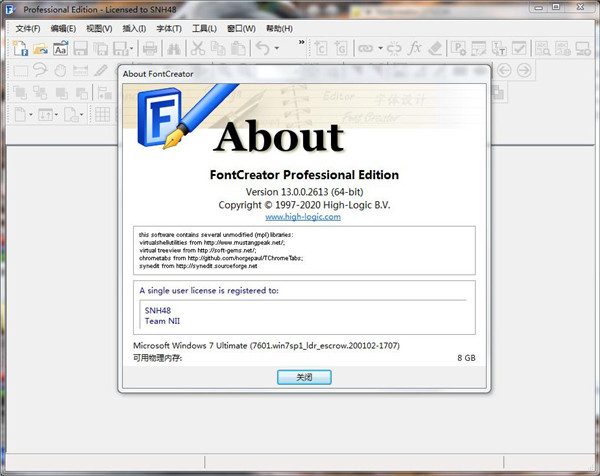
1、带有类别的字体概述
字形和字符类别面板可让您快速轻松地访问字形,字符子集和Unicode范围。
2、使用OpenType,TrueType和Web字体
支持Open,Type和Web Open字体格式(WOFF)字体,可在Windows,Mac OS X,Linux和所有现代Web浏览器中使用。
3、设计高品质的字体
标准版和专业版包括字体验证功能,使您能够通过查找和解决常见字形问题来提高字体的质量。
4、优化轮廓
优化字形轮廓将减少组成轮廓的点的数量。
5、导入SVG图像
高质量的矢量图形可以很容易地导入。你甚至可以在FontCreator和你最喜欢的矢量编辑软件之间复制和粘贴。
6、导入栅格(位图)图像
导入(扫描)图像并将其转换为字形。通过扫描手写并将其导入软件,创建自己的手写字体。
7、可缩放的彩色字体
FontCreator13是第一款支持新的可缩放颜色字体扩展的字体编辑器。这个新功能允许您为支持它的系统创建多种颜色的字形,同时为不支持的系统保持向后兼容性
。观看上面的视频,快速介绍如何使用软件创建彩色字体。这里是一个彩色字体演示页面。
8、Visual OpenType设计器
直观的OpenType设计器允许您轻松地添加和修改OpenType布局功能以进行字形定位。内置的锚点管理器使得添加和编辑Mark to Base和Mark to Mark定位变得轻而
易举!
9、OpenType布局脚本编辑器
脚本编辑器允许您通过易于学习的脚本语言快速添加和修改OpenType字形替换。
10、OpenType功能
常见的OpenType布局功能会自动添加到您的字体中,并且在标准版和专业版中,您可以通过自定义脚本完全控制这些功能。
11、高级整形引擎
使用可视化设计阿拉伯语字体,因为我们的字体编辑器带有一个先进的形状引擎,允许您查看创建和编辑复杂的脚本字体。
12、字距
手动将字距添加到您的字体中,或者让Autkening在标准版和专业版中照顾您。
13、光学度量
专业版中的光学度量功能简化了字体设计中最复杂和最耗时的任务之一。它分析了一组最常见的字符,以找到每个这些字形的最佳左右侧方位。
14、测试你的字体
在字体开发的任何时候,您都可以在其他应用程序中进行测试。你甚至可以生成一个本地网页来测试它作为一个Web字体。预览Web字体试验页的在线版本在这里。
15、强大的变换向导
标准版和专业版附带一个强大的转换向导,只需点击几下鼠标,即可轻松转换字形。将字体转换为斜体,粗体,自动为其他语言,小资本等添加字符。
16、轻松重命名字体
在字体属性对话框中,您可以查看和编辑字体名称,法律和版权信息,嵌入权利等等。
17、完整的复合材料
标准版和专业版允许智能生成2200多个(主要是重音符号)复合字符的轮廓。
1、创建和编辑TrueType和OpenType字体
2、创建和编辑具有卓越压缩性能的Web Open字体格式(WOFF和WOFF2)字体
3、创建和编辑可缩放的颜色字体(支持COLR,CPAL和SVG表)
4、设计雕刻字体
5、重新设计现有角色
6、添加缺少的字符
7、每个字体最多添加65,535个字形
8、导入矢量文件(SVG,EPS,AI,PDF,IGES等)和位图图像(BMP,PNG,GIF,JPG等)
9、打开字体后会保留OpenType功能
10、可视地编辑OpenType布局功能
11、支持所有基本语言,包括但不限于英语,德语,法语,荷兰语,意大利语,丹麦语,瑞典语,挪威语,西班牙语,葡萄牙语,巴斯克语,爱沙尼亚语,法罗语,弗里斯兰语,爱尔兰语,加利西亚语,匈牙利语,冰岛语,阿尔巴尼亚语和世界语
12、支持涵盖阿拉伯语,叙利亚语,希伯来语等的复杂脚本字体
13、先进的OpenType功能生成器
14、OpenType功能代码也可以编辑
15、强大的OpenType布局功能校对和调试工具
16、FontCreator支持基于二次和三次轮廓
17、优化轮廓以减少节点数量
18、修正字符映射
19、Unicode变体序列
20、不得已的字体
21、纠正显示不正确的字体
22、查找并替换字形名称
23、字形标记
24、将OpenType字体转换为TrueType字体
25、生成,修改,导入,导出和清除字距调整对
26、添加或更正三千多种复合字形
27、转换单个字形或整个字体(例如,以粗体显示)
28、从TrueType集合中提取TrueType字体
29、Unicode支持(包括专用区域和补充平面)
30、查看未知的字体表
31、支持所有流行的编码和代码页(ANSI,ASCII,Unicode,Symbol,Big5,PRC,Wansung等)
32、垂直指标;主要用于垂直书写的字体,例如中文,日文和韩文字体
33、安装前预览字体
34、在Windows中安装字体
1、下载并解压,运行EXE程序安装,来到安装界面,点击下一步继续。
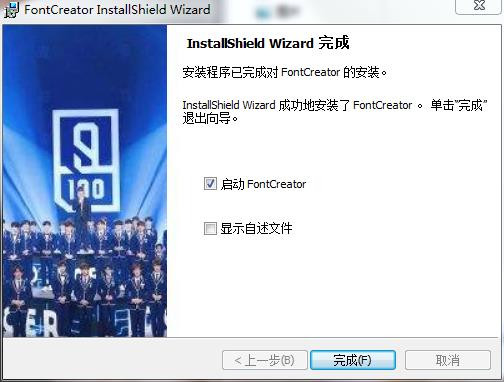
2、选择软件的安装目录,可以选择其他位置安装。
3、选择安装附加选项任务,默认即可,点击下一步。
4、点击安装按钮,开始安装软件。
5、正在安装软件,等待软件安装完成。
6、安装完成,点击完成退出安装界面。

7、打开软件,可以看到软件已经激活,可以无限制使用。
编辑字形-字符A
在“字体概述”窗口中,我们双击标题为“ A”的单元格。 现在我们看到相应的字形编辑窗口。
在插入菜单中选择轮廓。 在此操作期间,继续用鼠标左键单击以添加点。 如果在移动时按住鼠标按钮,可以创建贝塞尔曲线。 在按住Shift键的同时创建点会生成直线(水平或垂直)。
按下“应用”按钮(或单击第一个点)以完成轮廓。 我们创建两个轮廓以完成字形。
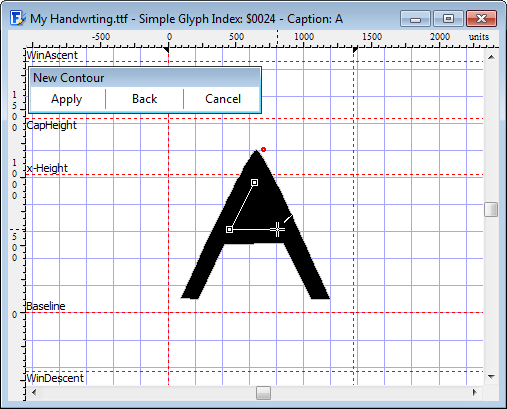
最后,确保轮廓线在可见区域内(如上一节所述); 如有必要,请调整左右轴承。
关闭“字形编辑”窗口以返回到“字体概述”窗口。
为什么在Microsoft Word中引号不起作用?
文字处理器通常使用自动更正功能将直撇号(')和直引号或英寸字符(“)转换为印刷引号(”),(“),(')和('),也称为智能引号或卷曲引号如果您的字体没有与这些字符的映射,您将看到矩形;当引号完全不显示时,您需要为相应的字形添加轮廓。请确保您的字体包含所有推荐的字形如用户手册中所述。
我想更改字体名称,但不知道如何更改。解决办法是什么?
字体名称存储在字体内部,因此更改文件名将无效。要更改字体名称,请转到“字体属性”对话框。从那里选择“标识”选项卡,它允许您更改字体名称。然后导出字体。
我的字体仅在大字体时看起来不错,如何改善小字体的质量?
质量与提示有很大关系。这些提示使字体在低分辨率下看起来不错。FontCreator可以自动将提示信息添加到基于TrueType的字体中。另一个解决方案是启用“字体属性”对话框中可用的平滑功能。
什么是符号字体?
符号字体是特殊字体,应仅包括符号,标志,签名,图片,装饰,箭头和项目符号。符号字体不会形成单词,因此在任何字符代码之后都可能出现换行符。大多数拼写检查器不会检查符号字体格式的内容。市场上有包含(拉丁)字符的Symbol字体。此类字体确实会导致上述问题(例如,错误的换行符和无拼写检查)。在这种情况下,您应该联系字体供应商。
 立即查看
立即查看4.1MB/国产软件
2021-03-12
 立即查看
立即查看58.51MB/国产软件
2021-08-23
 立即查看
立即查看15.52GB/国产软件
2021-11-04
 立即查看
立即查看417MB/国产软件
2021-11-02
 立即查看
立即查看220.63MB/国产软件
2021-01-22
 立即查看
立即查看988MB/国产软件
2021-05-05
 立即查看
立即查看652.6MB/国产软件
2021-03-15
 立即查看
立即查看1.72GB/国产软件
2021-11-01
 立即查看
立即查看34.3MB/国产软件
2021-09-30
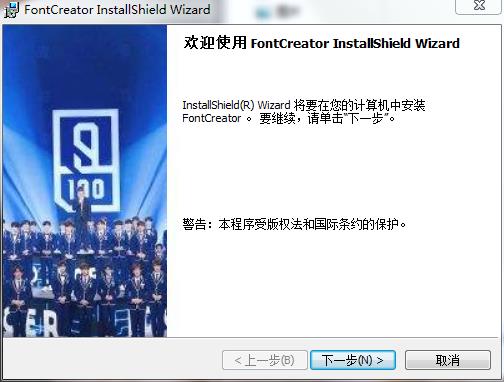
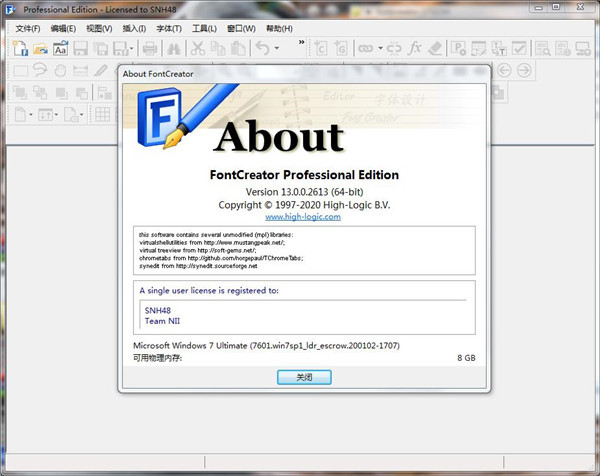
UPUPOO激活码领取软件77.98MB / 2021-02-06
点击查看Photoshop 2020破解版1.9GB / 2021-01-04
点击查看Maya2021最新版1.86GB / 2021-02-03
点击查看Xshell7激活破解版88.18MB / 2021-01-14
点击查看RPG Maker MV全能修改器507KB / 2021-01-05
点击查看OC渲染器4.0破解版114.83MB / 2021-01-15
点击查看AI全自动剪辑软件破解版121MB / 2021-02-19
点击查看Auto Unlocker破解版35.7MB / 2021-11-12
点击查看diskgenius专业版38.7MB / 2021-09-25
点击查看Photoshop 2020破解版1.9GB / 2021-01-04
点击查看方方格子Excel工具箱下载94.55MB / 2021-02-04
点击查看CorelDRAW2021破解版727.34MB / 2021-01-16
点击查看